Сортировка данных в таблице
Сортировка — это один из основных инструментов управления данными. В Excel можно отсортировать таблицу по одному или нескольким столбцам в порядке возрастания или убывания либо выполнить настраиваемую сортировку.

Сортировка таблицы
-
Выберите ячейку данных.
-
На вкладке Главная нажмите кнопку Сортировка и фильтр.


-
Выберите один из следующих вариантов:
-
Сортировка по возрастанию — сортирует выбранный столбец в порядке возрастания.
-
Сортировать по убыванию — сортирует выбранный столбец в порядке убывания.
-
Настраиваемая сортировка — сортирует данные в нескольких столбцах на основе различных условий сортировки.
Вот как выполнить настраиваемую сортировку:
-
Выберите пункт Настраиваемая сортировка.
-
Нажмите кнопку Добавить уровень.
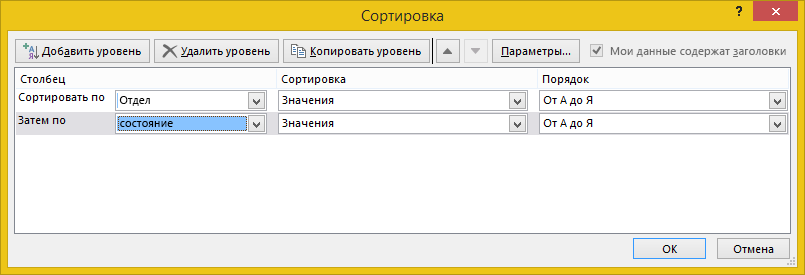
-
В столбце Столбец выберите столбец, по которому вы хотите выполнить сортировку, в раскрывающемся списке Сортировать по, а затем выберите такой второй столбец в раскрывающемся списке Затем по. Например, в списке Сортировать по можно выбрать столбец "Отдел", а в списке Затем по — "Состояние".
-
В столбце Сортировка выберите вариант Значения.
-
В столбце Порядок выберите нужный вариант, например От А до Я,По возрастанию или По убыванию.
-
Повторите действия 2–5 для каждого дополнительного столбца, по которому вы хотите выполнить сортировку.
Примечание: Чтобы удалить уровень, нажмите кнопку Удалить уровень.
-
Если данные содержат строку заголовков, установите флажок Мои данные содержат заголовки.
-
Нажмите кнопку ОК.
-
-
Дополнительные сведения
Вы всегда можете задать вопрос эксперту в Excel Tech Community или получить поддержку в сообществах.










